Impedisci agli utenti di cambiare schermata di blocco o schermata iniziale in Windows 10/8

Nel Windows 8, Blocca schermo è una novità introduttiva introdotta. Di default, Windows 10/8 viene fornito con capacità di cambiare Blocca schermo Immagine. A volte può essere possibile per un PC multiutente, che qualcuno metta l'immagine che odi di più. Quindi cosa si può fare per impedire agli utenti di cambiare la schermata di blocco o la schermata iniziale? Questo articolo ti mostrerà come impedire agli utenti di modificare l'immagine di sfondo della schermata di blocco o di avvio della schermata in Windows 8 utilizzando Registry and Editor dei criteri di gruppo.
Impedisci agli utenti di modificare la schermata di blocco in Windows
In questo articolo, ti dirò come è possibile impostare un'immagine costante per Blocca schermo in modo che altri non siano in grado di apportare modifiche ad esso.
NOTA : Queste impostazioni funzioneranno solo in Windows 10/8 Enterprise, Windows 10/8 e Windows Server Editions. Non funzionerà per quanto riguarda le edizioni di Windows 8/10 Pro o Windows 8 RT.
Utilizzando l'editor del Registro di sistema
1. premi il Tasto Windows + R contemporaneamente e messo regedit nel Correre la finestra di dialogo.
2. Passare alla seguente chiave di registro:
HKEY_LOCAL_MACHINE \ SOFTWARE \ Policies \ Microsoft \ Windows \ Personalizzazione

3. Nel riquadro destro di questa posizione, creare una stringa denominata come LockScreenImage se non è lì. Ora fai doppio clic su di esso e metti la posizione dell'immagine di blocco desiderata come sua Dati valore.
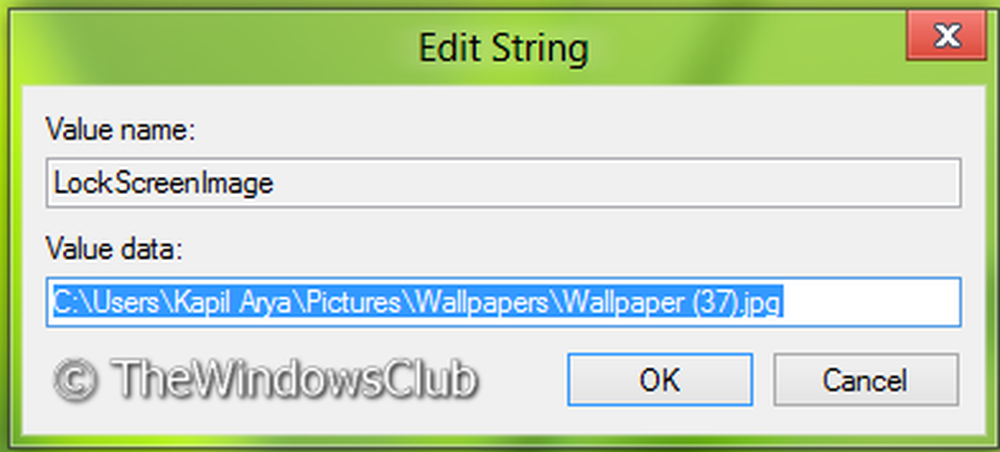
4. Questo è tutto! Chiudi il Editor del Registro e riavviare per ottenere risultati.
Utilizzo dell'Editor criteri di gruppo
NOTA : Questa opzione per l'utilizzo dei criteri di gruppo è disponibile solo in Windows 10/8 Pro e Windows 10/8 Enterprise edizioni.
1. stampa Tasto Windows + R combinazione e put gpedit.msc nel Correre la finestra di dialogo.
2. Nel riquadro di sinistra vai a:
Configurazione computer -> Modelli amministrativi -> Pannello di controllo -> Personalizzazione
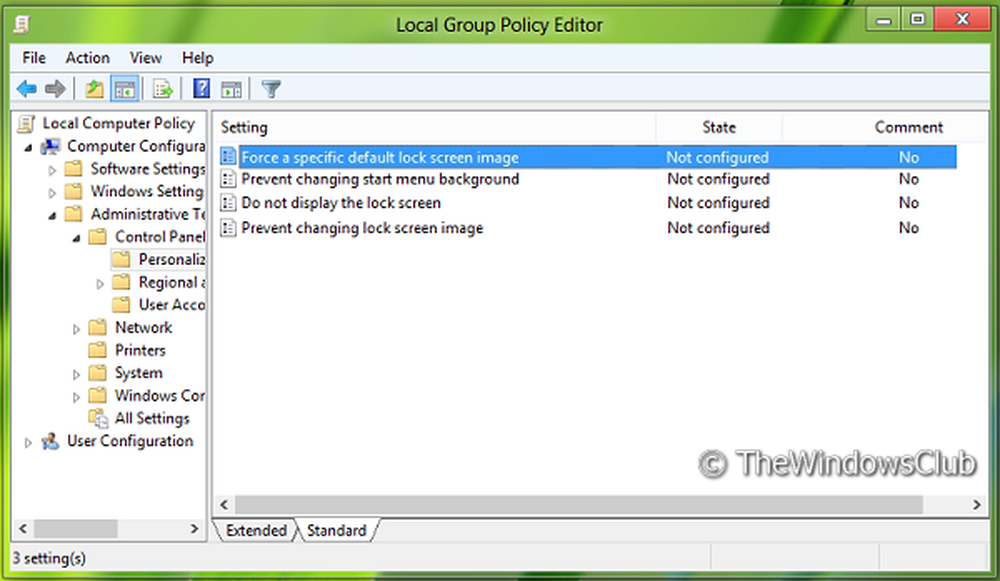
4. Fare doppio clic su questa politica per ottenere la finestra mostrata di seguito.

5. Ora puoi usare le seguenti impostazioni:
Consenti blocco sfondo dello schermo Cambia = Disabilitato / Non configurato (Impostazione predefinita)
Disabilita blocco sfondo Cambia schermo = abilitato
Se si sceglie Abilitato, specificare il percorso dell'immagine senza virgolette nella casella mostra nella finestra.
Questa impostazione consente di forzare una specifica immagine di blocco di default inserendo il percorso (posizione) del file immagine. Questa impostazione consente di specificare l'immagine della schermata di blocco predefinita visualizzata quando nessun utente ha effettuato l'accesso e imposta anche l'immagine specificata come predefinita per tutti gli utenti (sostituisce l'immagine predefinita della posta in arrivo).
Dopo aver apportato le modifiche, fai clic Applicare seguito da ok.
Qui vedrai anche Impedire la modifica dell'immagine della schermata di blocco ambientazione. Abilitalo.
Questa impostazione impedisce agli utenti di modificare l'immagine di sfondo visualizzata quando la macchina è bloccata. Per impostazione predefinita, gli utenti possono cambiare l'immagine di sfondo visualizzata quando la macchina è bloccata. Se abiliti questa impostazione, l'utente non sarà in grado di cambiare l'immagine della schermata di blocco e vedrà invece l'immagine predefinita
quando Forza una specifica immagine della schermata di blocco predefinita è usato in congiunzione con il Impedire la modifica dell'immagine della schermata di blocco impostazione, è sempre possibile forzare l'immagine della schermata di blocco da mostrare.
Leggere: Come disabilitare la schermata di blocco in Windows.
Impedire agli utenti di modificare la schermata iniziale in Windows 8.1 / 10
Nello stesso Politica di gruppo percorso, vedrai un'altra impostazione Impedisci la modifica dello sfondo del menu Start. Abilitare questa impostazione per impedire agli utenti di modificare lo sfondo della schermata iniziale in Windows 8.
Questa impostazione impedisce agli utenti di modificare l'aspetto del loro sfondo del menu di avvio, ad esempio il colore o l'accento. Per impostazione predefinita, gli utenti possono cambiare l'aspetto del loro sfondo del menu di avvio, come il colore o l'accento. Se si attiva questa impostazione, all'utente verranno assegnati lo sfondo e i colori predefiniti del menu di avvio e non sarà consentito cambiarli.
Per disabilitare la modifica della schermata iniziale, nello stesso Registro percorso come mostrato sopra, creare un nuovo valore D-WORD (32 bit). nominalo NoChangingStartMenuBackground e dargli un valore di 1.
Riavvia per vedere i risultati.
Vedi questo post se Windows 10 Lock Screen è in grigio o oscurato.



